Можно ли использовать Roku на телевизоре без смартфона? Мы попробовали
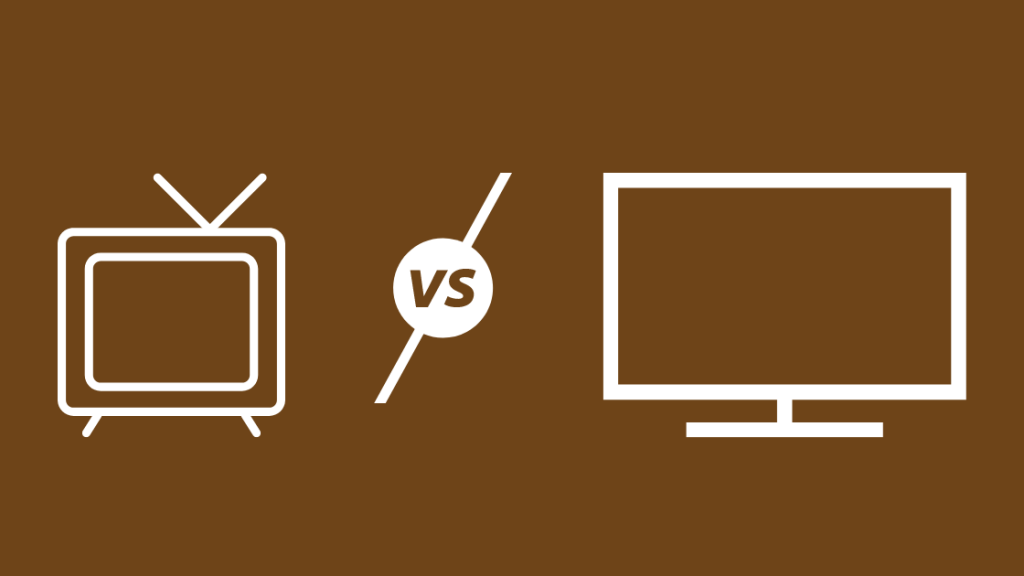
Оглавление
Устройства потокового вещания Roku могут стать отличным дополнением к домашнему просмотру благодаря обширной библиотеке фильмов и телепередач, к которым они предоставляют доступ.
Roku завоевал свою популярность среди пользователей не только благодаря различным возможностям, которые он предоставляет, но и благодаря простоте его настройки.
Несколько дней назад я решил попробовать подключить свое потоковое устройство Roku к старому телевизору, который был у меня дома, чтобы посмотреть, смогу ли я заставить Roku работать на телевизоре без смартфона.
Поскольку я не знал, как это сделать, я решил поискать решения в Интернете.
Потратив несколько часов на изучение различных статей и тем на форумах по этому вопросу, я смог понять, как это сделать.
Чтобы подключить потоковое устройство Roku к телевизору без Smart TV, подключите его с помощью кабеля HDMI. Если порт HDMI отсутствует, подключите его с помощью композитного видеокабеля или конвертера композитного видео в HDMI.
Эта статья послужит руководством, в котором вы найдете подробные инструкции о том, как можно легко подключить потоковое устройство Roku к телевизору, не являющемуся смартфоном.
В чем разница между телевизором без Smart TV и Smart TV?
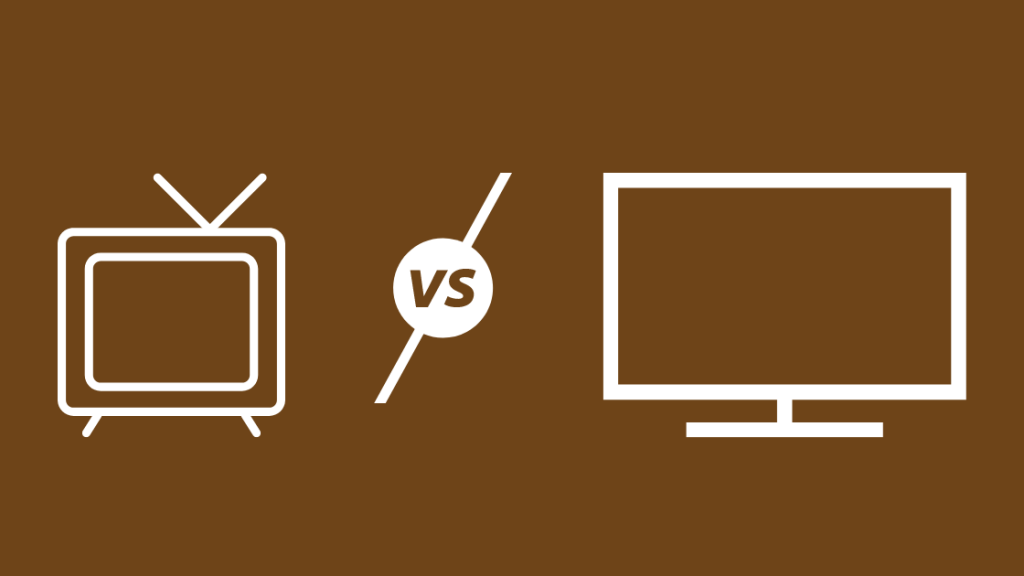
Умные телевизоры выпускаются уже несколько лет, поэтому неудивительно, что почти в каждом доме есть хотя бы один умный телевизор.
Поскольку смарт-телевизоры стали настолько распространенными, можно легко забыть, что отличает их от традиционных телевизоров.
Основное различие между интеллектуальными и традиционными телевизорами заключается в том, что интеллектуальные телевизоры поставляются с множеством предустановленных приложений и могут выходить в Интернет.
Традиционные телевизоры позволяют просматривать только обычные кабельные каналы и любые подключенные к ним устройства, например, DVD-плееры.
В отличие от них, "умные" телевизоры позволяют делать все это и получать доступ к различным потоковым сервисам, таким как Netflix и Hulu, и приложениям, таким как YouTube.
Можно ли подключить Roku к телевизору, не являющемуся смартфоном?
Да, можно подключить устройство Roku к телевизору без Smart TV.
Roku использует интерфейс HDMI (High Definition Multimedia Interface), что означает, что он может передавать аудио и видео на ваш телевизор независимо от того, является ли он "умным" телевизором или нет.
Даже если ваш телевизор не имеет порта HDMI, к нему все равно можно подключить устройство Roku.
Для этого можно использовать композитный видеокабель напрямую (если модель Roku его поддерживает) или преобразователь композитного видеосигнала в HDMI.
Как подключить Roku к телевизору без смартфона?

Подключение потокового устройства Roku к телевизору, не являющемуся смартфоном, относительно простое; все, что вам нужно сделать, это выполнить следующие шаги:
- Прежде чем приступить к подключению Roku к телевизору, убедитесь, что у вас есть все необходимое оборудование.
- К ним относятся потоковое устройство Roku и пульт дистанционного управления к нему, пара батареек, кабель HDMI, зарядное устройство переменного тока и руководство пользователя.
- Включите телевизор.
- Хотя вы можете подключить Roku к телевизору в выключенном состоянии, лучше держать его включенным, чтобы сразу знать, может ли телевизор обнаружить устройство Roku.
- Установите батарейки в пульт дистанционного управления. Убедитесь, что вы правильно расположили батарейки, когда вставляете их в пульт дистанционного управления.
- Найдите порт HDMI на телевизоре. Обычно он расположен на задней панели телевизора и выглядит шире, чем обычный порт USB.
- Как только вы найдете порт HDMI, вставьте кабель HDMI и подключите его к устройству Roku. В случае с потоковым устройством Roku шнур HDMI не нужен, так как его можно подключить непосредственно к порту.
- Затем включите ваш Roku, подключив его к зарядному устройству переменного тока. Если вы используете потоковую приставку, вам не нужно беспокоиться об этом шаге.
- Если телевизор имеет несколько входов HDMI, выберите нужный. После выбора правильного входа вы увидите экран приветствия Roku.
Как только вы увидите экран приветствия, значит, вы успешно подключили устройство Roku к телевизору.
По сути, вы превратили обычный телевизор в Smart TV.
Теперь вам остается только настроить устройство Roku, о чем мы расскажем далее в этой статье.
Как подключить Roku к старому телевизору без порта HDMI?
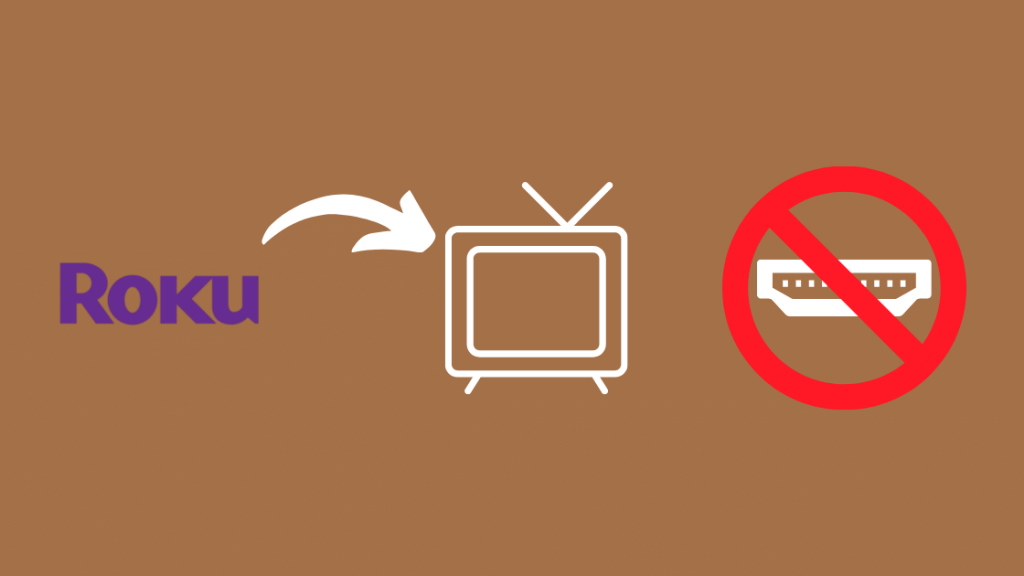
Если у вас старый телевизор, не имеющий портов HDMI, можете не беспокоиться, так как вы все равно сможете подключить к нему устройство Roku.
Roku выпускается во многих вариантах, некоторые из которых совместимы с композитными видеокабелями.
Если ваше устройство Roku не поддерживает композитные видеокабели, вы можете приобрести конвертер композитного видеосигнала в HDMI.
Чтобы подключить устройство Roku к старому телевизору, достаточно выполнить те же действия, что описаны выше, используя композитный видеокабель для соединения устройств вместо кабеля HDMI.
Настройка Roku после подключения
После успешного подключения устройства Roku к телевизору необходимо настроить его для работы с Roku.
Чтобы настроить устройство Roku, выполните следующие действия:
- Следующий шаг - сопряжение пульта Roku с телевизором. Для этого достаточно следовать инструкциям, появляющимся на экране.
- В процессе настройки вам будет предложено настроить подключение к Интернету. Roku предлагает два варианта - беспроводной и проводной. Если вы выберете беспроводной вариант, вы будете перенаправлены на экран, где вам нужно выбрать домашнюю сеть WiFi и ввести пароль. В случае проводного варианта все, что вам нужно сделать, это подключить кабель Ethernet непосредственно к Roku. Если вы используете стриминговую приставку Roku, выпридется отдельно приобрести Ethernet-адаптер, чтобы обеспечить проводное подключение.
- Если у вашего Roku есть какие-либо ожидающие обновления, они будут выполнены автоматически. После завершения обновления может потребоваться перезагрузка устройства. Вам также будет предложено определить дисплей вашего телевизора. В этом случае все, что вам нужно сделать, это использовать ваш пульт дистанционного управления для определения дисплея вашего телевизора.
- Если у вас нет учетной записи Roku, вы можете создать ее на сайте Roku или в приложении для смартфонов.
После входа в учетную запись Roku вы можете транслировать свой любимый контент.
Как подключить не смарт-телевизор к Интернету?

Телевизоры, не являющиеся смартфонами, не поставляются с предустановленными приложениями, такими как Netflix или YouTube, которые требуют подключения к Интернету.
Поскольку эти телевизоры не имеют функции подключения к сети, в отличие от Smart TV, которые могут работать без Интернета, они, по сути, становятся обычными телевизорами.
Таким образом, для подключения телевизора без Smart TV к Wi-Fi/интернету вам понадобится потоковое устройство, такое как Google Chromecast, Amazon Fire TV Stick или Roku.
Потоковое устройство действует как связующее звено между телевизором и домашней сетью WiFi.
Это позволяет вам передавать потоковое интернет-вещание или, в данном случае, смотреть любимые телепередачи и фильмы.
Смотрите также: Перебои в работе консолидированной связи: что делать?Вам не нужен телевизор Smart TV для подключения Roku
Вы видите, что можете подключить и использовать потоковое устройство Roku независимо от типа телевизора, которым вы владеете.
Если настройка устройства Roku не удается, это может указывать на проблему с подключением на любом этапе.
Убедитесь, что кабели (HDMI или композитный) правильно закреплены и что нет проблем с домашней сетью WiFi.
Если вы все еще не можете решить проблему, обратитесь в службу поддержки клиентов Roku, и они помогут вам устранить неполадки.
Возможно, вам также понравится читать:
- Как узнать, есть ли у меня телевизор Smart TV? Подробный обзор
- Лучшие телевизоры Alexa Smart TV для вашего умного дома
- Лучшие веб-браузеры для Smart TV
Часто задаваемые вопросы
Почему мой Roku не подключается к телевизору?
Наиболее распространенной причиной того, что ваш Roku не подключается к телевизору, является проблема с подключением HDMI.
Это может быть вызвано либо неисправной проводкой, либо неправильным подключением устройств.
Какое устройство Roku лучше всего приобрести?
Лучшим устройством Roku, доступным в настоящее время, является Roku Streaming Stick Plus.
Он работает с телевизорами HD и 4K HDR и оснащен такими функциями, как голосовой поиск, управление мощностью и громкостью телевизора, а также двухдиапазонная совместимость с WiFi.
В чем разница между Roku TV и "умным" телевизором?
Телевизоры Smart TV - это любые телевизоры, которые могут быть подключены к Интернету и поставляются со встроенной операционной системой (ОС), в то время как телевизоры Roku используют технологию, которую производит исключительно компания Roku.
Кроме того, поскольку функциональность Roku встроена непосредственно в телевизор, пользователям Roku TV не нужно подключать устройство Roku к телевизору, чтобы использовать функции Roku, в отличие от пользователей обычных смарт-телевизоров.
Смотрите также: Газонокосилка Briggs and Stratton не заводится после сидения: как починить за несколько минутВсе ли устройства Roku перегреваются?
Хотя это нормально, что устройство Roku нагревается при использовании, перегрев может стать проблемой.
Вы узнаете о перегреве устройства либо по тому, что белый индикатор на передней панели станет красным, либо когда Roku выведет на экран сообщение "Ваше устройство перегревается".

